Autor:
Louise Ward
Erstelldatum:
6 Februar 2021
Aktualisierungsdatum:
1 Juli 2024

Inhalt
Wenn Sie in Google Mail nach E-Mails oder Chats bis zu einem bestimmten Datum suchen möchten, führen Sie unten eine einfache Suche durch. Wenn Sie der Meinung sind, dass dies nicht ausreicht, können Sie einige andere erweiterte Suchbegriffe überprüfen.
Schritte
Gehen Sie zur Google Mail-Suche. In Ihrem Computerbrowser befindet sich die Suchleiste auf jeder Google Mail-Seite oben auf dem Bildschirm. Auf Mobilgeräten müssen Sie möglicherweise das Lupensymbol berühren, um die Suchleiste zu öffnen.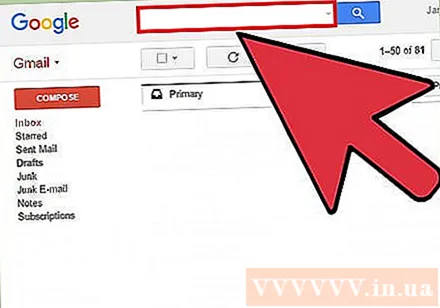
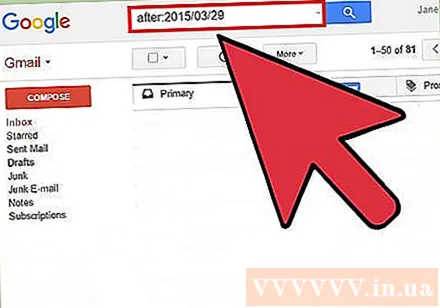
Suchen Sie nach einem bestimmten Datum nach E-Mails. Geben Sie Folgendes ein, um nach einem bestimmten Datum nach E-Mails zu suchen nachher: JJJJ / MM / TT Ersetzen Sie in der Suchleiste JJJJ durch Jahr, MM durch Monat und TT durch Datum. Beispiel: Typ nach: 29.03.2015 um nach E-Mails zu suchen, die am 29. März 2015 geschrieben wurden.- Sie können Wörter verwenden neuer statt "nach".
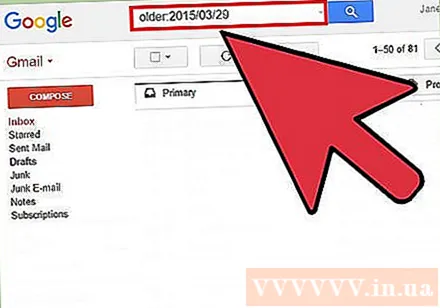
Suchen Sie vor einem bestimmten Datum nach E-Mails. Möglicherweise haben Sie vermutet, dass Sie bei Eingabe von "vor: JJJJ / MM / TT" nach allen E-Mails vor diesem Datum suchen. Sie dürfen Wörter verwenden älter Falls gewünscht, "vor" ersetzen.
Kombinieren Sie die beiden Möglichkeiten, um Ihre Suche einzugrenzen. Sie können beide oben genannten Suchvorgänge in einer Suche verwenden. Beispiel: Wenn Typ nach: 29.03.2015 vor: 05.04.2015 Anschließend listet das Gerät alle E-Mails auf, die vom frühen Morgen des 29. März 2015 bis vor dem 5. April 2015 gesendet wurden.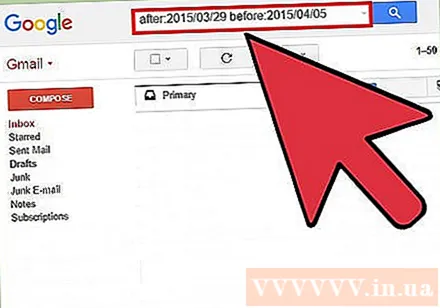
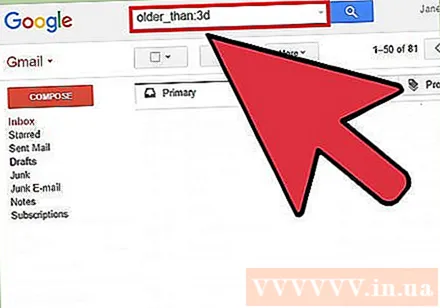
Versuchen Sie es mit anderen verwandten Suchbegriffen. Für neuere E-Mails ist kein bestimmtes Datum erforderlich. Stattdessen können Sie eingeben älter als oder neuer als. Hier sind einige Suchbegriffe:- älter als: 3d = E-Mail von den letzten 3 Tagen zum vorherigen.
- neuer_ als: 2m = E-Mail in den letzten 2 Monaten.
- älter als: 12d neuer als: 1 Jahr = E-Mail von den letzten 12 Tagen zum vorherigen Punkt im letzten 1 Jahr.
Fügen Sie einen weiteren Suchbegriff hinzu. Sie können derselben Suche reguläre Begriffe und erweiterte Suchbegriffe hinzufügen. Hier einige konkrete Beispiele: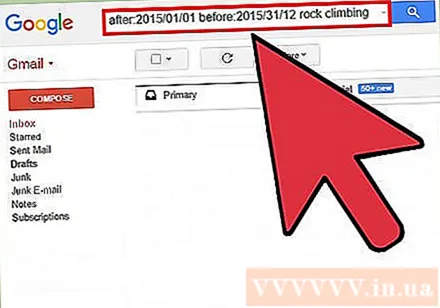
- nach: 01.01.2015 vor: 31.12.2015 Klettern listet die E-Mails mit den Wörtern "Rock" und "Climbing" (Leo) im Jahr 2015 auf.
- neuer_ als: 5d hat: Anhang listet alle E-Mails mit Anhängen auf, die in den letzten 5 Tagen gesendet wurden.
- vor: 30.04.2008 von: Jenna Tanz listet alle E-Mails von Absender Jenna bis zum 30. April 2008 auf, einschließlich des Wortes "Tanz".
Warnung
- Verwenden Sie nicht das falsche Datumsformat. Beispiel: Wenn Sie das Datum am Ende anstatt am Anfang eingeben, werden keine Ergebnisse angezeigt.



